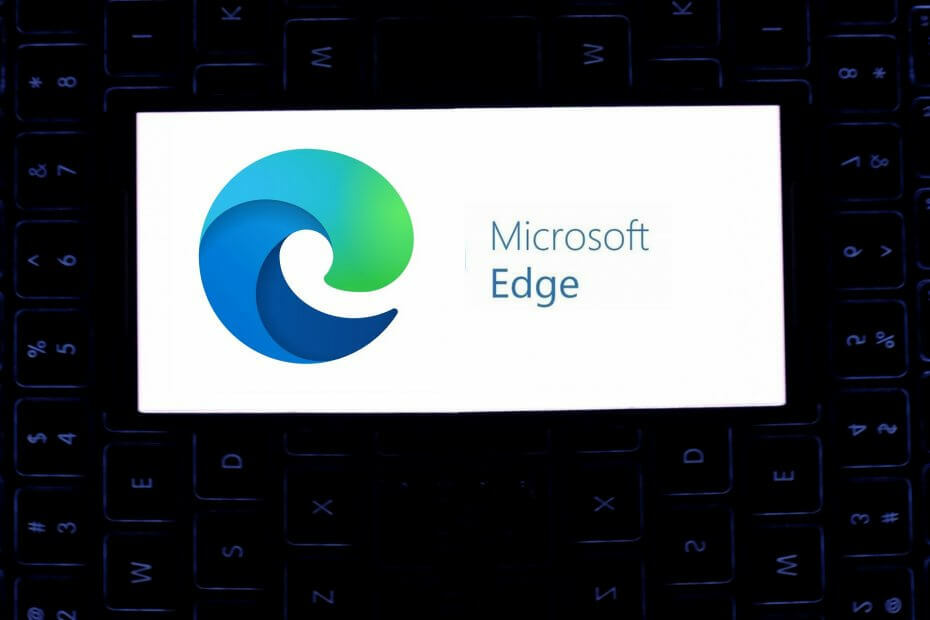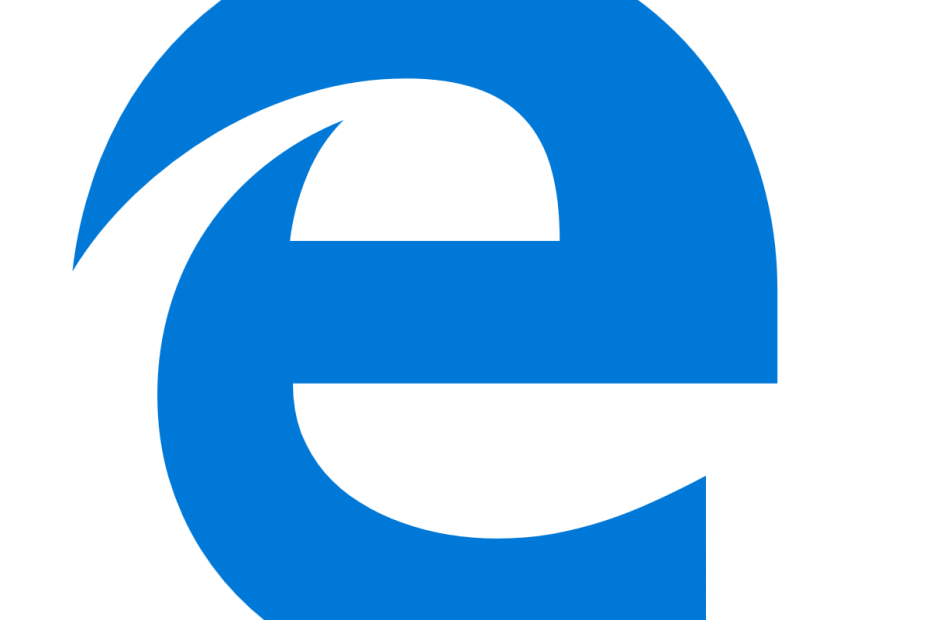
Ce logiciel maintiendra vos pilotes opérationnels, vous protégeant ainsi des erreurs informatiques courantes et des pannes matérielles. Vérifiez tous vos pilotes maintenant en 3 étapes faciles :
- Télécharger DriverFix (fichier de téléchargement vérifié).
- Cliquez sur Lancer l'analyse pour trouver tous les pilotes problématiques.
- Cliquez sur Mettre à jour les pilotes pour obtenir de nouvelles versions et éviter les dysfonctionnements du système.
- DriverFix a été téléchargé par 0 lecteurs ce mois-ci.
Microsoft Edge est un excellent navigateur, mais de nombreux utilisateurs ont signalé Une erreur s'est produite avec vos extensions message d'erreur lors de son utilisation. Cela peut être un problème ennuyeux, alors aujourd'hui, nous allons essayer de le résoudre.
Que faire si Microsoft Edge les extensions sont Ca ne fonctionne pas?
- Mettre à jour Windows 10
- Mettre à jour les extensions
- Désinstaller et réinstaller les extensions
- Résilier, réparer et réinitialiser Microsoft Edge
- Réinstaller Microsoft Edge
1. Mettre à jour Windows 10
Microsoft semble avoir pris connaissance du problème et publié une mise à jour. Cependant, si vous remarquez l'erreur dans la version récente de Windows, recherchez les mises à jour en attente.
- Cliquer sur Démarrer puis sélectionnez Paramètres.
- Ouvert Mise à jour et sécurité.

- Cliquer sur Vérifier les mises à jour bouton. Windows recherchera les mises à jour en attente et lancera le téléchargement.
- La mise à jour peut prendre de quelques minutes à quelques heures selon la taille de la mise à jour.
- Une fois les mises à jour téléchargées, redémarrez votre PC pour installer les mises à jour.
Redémarrez votre PC et lancez Microsoft Edge. Le navigateur devrait fonctionner normalement comme avant avec toutes les extensions installées.
- Lire aussi: L'extension 1Password Edge est désormais disponible sur le Windows Store
2. Mettre à jour les extensions
Une façon de réparer Une erreur s'est produite avec vos extensions erreur est de garder vos extensions à jour. Pour ce faire, ouvrez le Windows Store et recherchez l'extension que vous souhaitez mettre à jour. Clique sur le Mettre à jour bouton à côté d'installer la nouvelle mise à jour.
3. Désinstaller et réinstaller les extensions
Si vous obtenez Une erreur s'est produite avec vos extensions erreur dans Edge, essayez de réinstaller les extensions concernées.
- Lancer Microsoft Edge et cliquez sur Paramètres et plus.
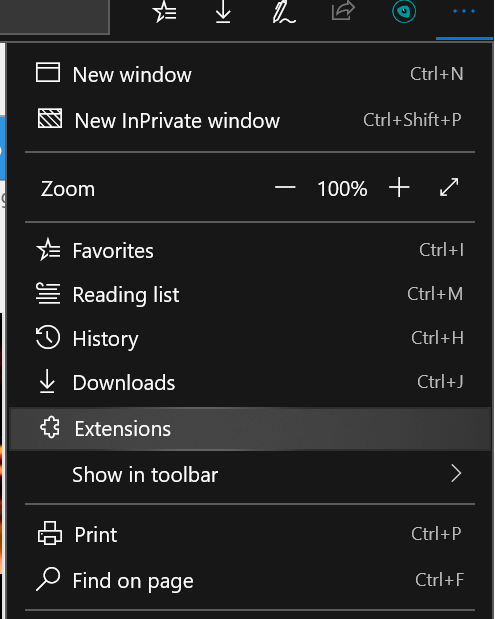
- Cliquer sur Prolongations. Edge affichera toutes les extensions installées.
- Sélectionnez maintenant l'extension problématique et cliquez sur le Réglage.
- Faites défiler vers le bas et cliquez sur le Bouton de désinstallation.
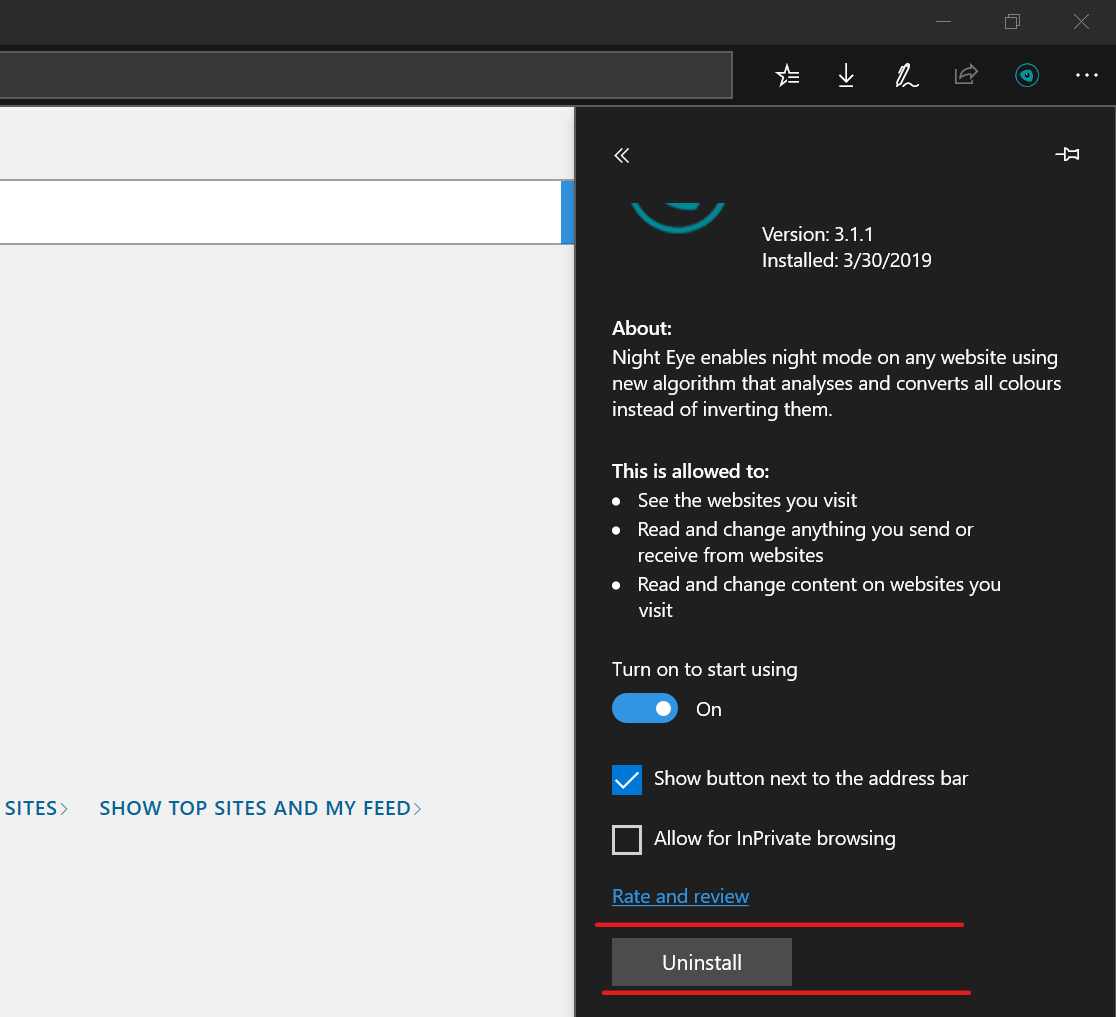
- Cliquez sur d'accord si vous êtes invité à confirmer la suppression de l'extension.
- Fermez le navigateur Edge.
- Ouvert Windows Store et réinstallez l'extension supprimée.
- Ouvrez Edge et vérifiez si l'erreur est résolue.
- Lire aussi: 5 des meilleurs navigateurs pour les vieux PC lents
4. Résilier, réparer et réinitialiser Microsoft Edge
Le navigateur Edge est livré avec une option pour réparer et réinitialiser le navigateur. Vous pouvez également terminer complètement le processus du navigateur pour effectuer une réinitialisation matérielle. Cela peut parfois aider à Une erreur s'est produite avec vos extensions alors assurez-vous de l'essayer en suivant ces étapes:
- Cliquer sur Démarrer et sélectionnez Paramètres.
- Ouvrez le Onglet Applications.
- En dessous de Applications et fonctionnalités, rechercher Bord.
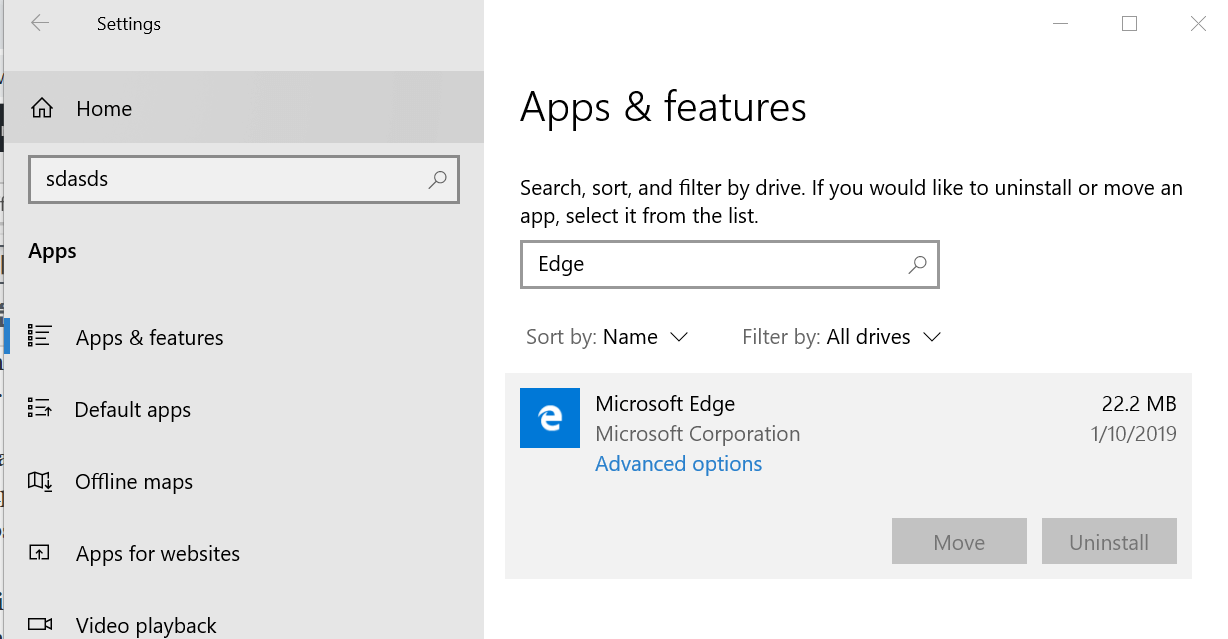
- Cliquer sur Microsoft Edge et sélectionnez Options avancées.
- Faites défiler jusqu'à Autorisations des applications et vérifiez si le Informations de compte l'option est activée.
- Faites défiler vers le bas et cliquez Bouton Terminer.
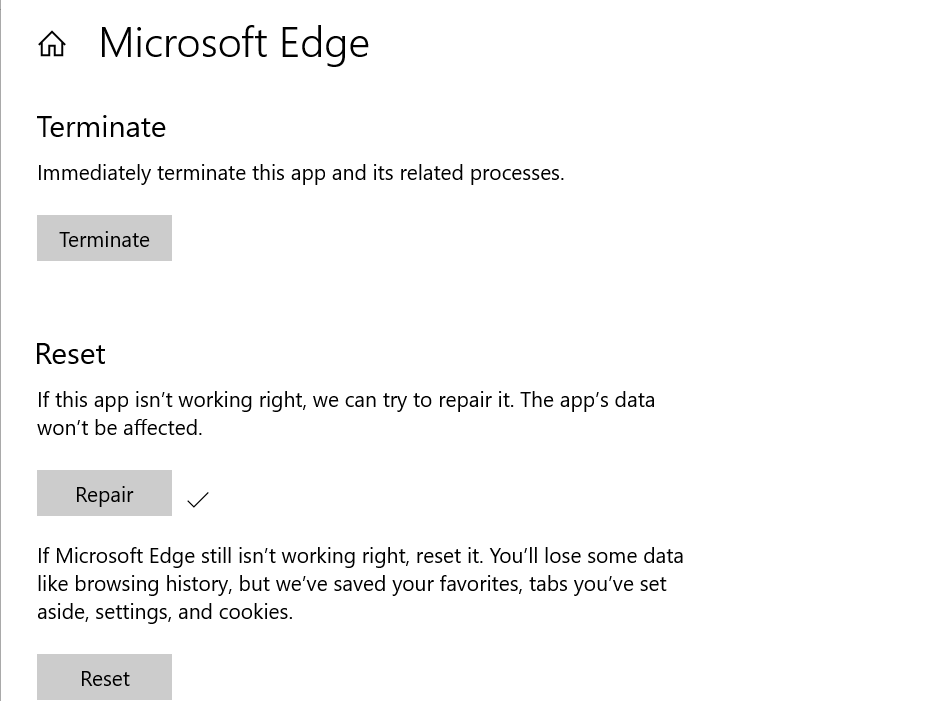
- Dans la section Réinitialiser, cliquez sur réparation et attendez jusqu'à ce que vous voyiez une coche à côté du réparation bouton.
- Lancez Microsoft Edge et vérifiez si le navigateur fonctionne normalement sans erreur.
- Sinon, cliquez sur le Réinitialiser bouton dans la fenêtre Apps précédente. La réinitialisation du navigateur supprimera toutes les données de l'application, y compris les préférences et les informations de connexion.
- Clique sur le Bouton de réinitialisation une fois de plus.
- Lire aussi: Des centaines de nouveaux modules complémentaires Microsoft Edge arriveront cette année
5. Réinstaller Microsoft Edge
Si la solution précédente n'a pas résolu Une erreur s'est produite avec vos extensions erreur, vous pouvez essayer de désinstaller le navigateur et de le réinstaller en dernier recours.
- Fermer Microsoft Edge s'il est en marche.
- presse Touche Windows + R sur votre clavier.
- Dans la boîte de dialogue Exécuter, tapez %LocalAppData% et frappe Entrer.

- Dans le Explorateur de fichiers, clique sur le Onglet Afficher au sommet.
- En haut à droite, vérifiez le Éléments cachés option. Cela affichera tous les éléments cachés dans le dossier.
- Recherchez maintenant Paquets dossier et ouvrez-le.
- À l'intérieur les forfaits dossier, recherchez un package nommé Microsoft. MicrosoftEdge_8wekyb3d8bbwe.
- Vous pouvez simplement copier le nom du package et le coller dans la zone de recherche pour le trouver.
- Faites un clic droit sur le paquet et sélectionnez Effacer.
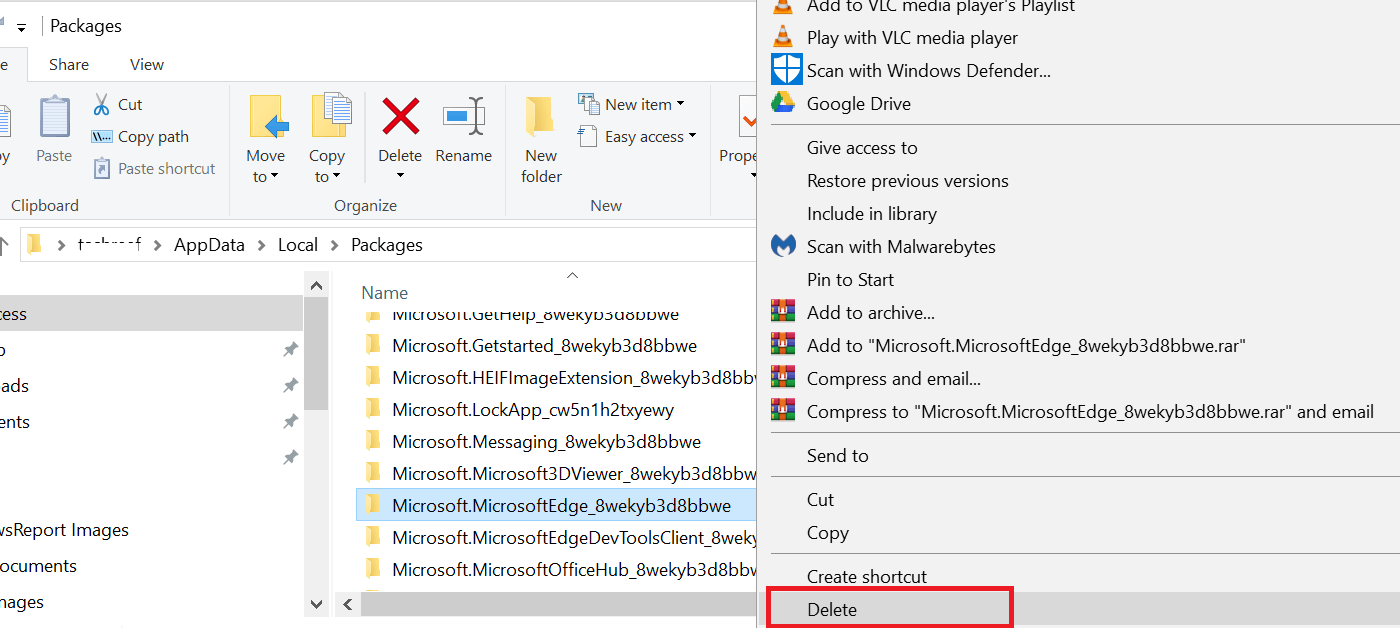
- Windows va maintenant rechercher tous les éléments associés dans le package.
- Lorsque vous y êtes invité, cliquez sur le Oui bouton pour supprimer le paquet.
- Cliquez sur Oui encore une fois pour Voulez-vous supprimer définitivement ce dossier ? un message. Cliquer sur Sauter pour tous les fichiers que Windows ne peut pas supprimer.
- Redémarrez votre ordinateur.
Réinstaller Microsoft Edge
- Lancer PowerShell — Faites un clic droit sur Démarrer et sélectionnez PowerShell (administrateur).

- Dans la fenêtre PowerShell, tapez la commande suivante pour accéder à votre compte d'utilisateur.
- Cd C:\users\username
- Dans la commande ci-dessus, changez le nom d'utilisateur avec le nom d'utilisateur de votre compte.
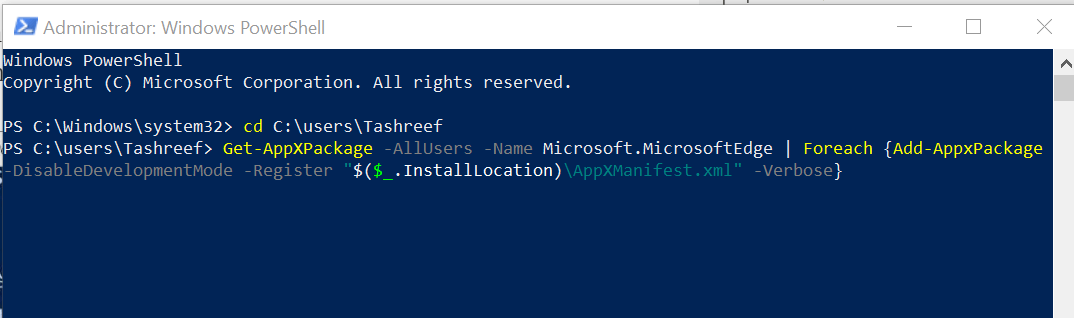
- Copiez et collez la commande suivante dans PowerShell et appuyez sur Entrée.
- Get-AppXPackage -AllUsers -Name Microsoft. MicrosoftEdge | Foreach {Add-AppxPackage -DisableDevelopmentMode -Register "$($_.InstallLocation) AppXManifest.xml" -Verbose}
- Vous devriez voir un message de réussite.
Redémarrez votre système une fois de plus et vous devriez avoir réinstallé avec succès Microsoft Edge sur votre ordinateur.
Voilà, voici quelques méthodes qui peuvent vous aider à corriger Une erreur s'est produite avec vos extensions erreur, alors assurez-vous de les essayer.
HISTOIRES CONNEXES QUE VOUS POURRIEZ AIMER :
- Top 6 des programmes de désinstallation pour supprimer complètement les programmes de Windows 7
- 5 étapes pour définir Google comme moteur de recherche par défaut dans Chromium-Edge
- Étapes pour activer le thème sombre dans le navigateur Chromium Edge